Wix レストラン:ネット注文の通知を設定する
4分
この記事内
- ネット注文の通知を受信する
- 未対応の注文の通知を受信する
- 顧客に注文確認メールを送信する
- 注文通知音のトラブルシューティング
重要:
- この記事では、以前のレストランネット注文アプリについて説明します。
- 新しいネット注文アプリをリリースしました。新 Wix レストランネット注文アプリを追加・設定する方法はこちら
レストランのネット注文に関する通知の受信方法を選択し、注文が入ってから一定期間が経過した場合の通知も設定します。さらに、レストランからネットで注文した顧客に確認メールを送信することもできます。
ネット注文の通知を受信する
「通知」タブでは、ネット注文に関する通知方法を選択できます。
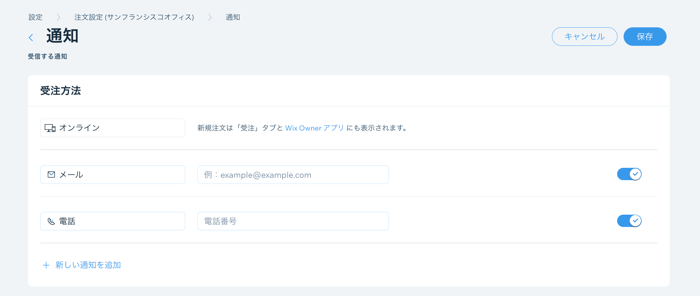
注意:
新規注文は自動的に「販売管理」タブと Wix アプリに表示されます。さらに通知方法を追加することができます。
ネット注文の通知を追加する方法:
- サイトダッシュボードで注文設定にアクセスします。
- 「通知」タブをクリックします。
- 「通知を追加」をクリックして、通知方法を追加します。
- 注文後すぐに受け取る通知の種類を選択します:
電話通知でサポートされている言語を表示する
5. 通知タイプ横のテキスト欄に関連情報を入力します。
6.(オプション)「通知を追加」をクリックして通知を追加し、手順 4 を繰り返します。
7.「 保存」をクリックします。
ヒント:
通知方法を一時的に無効にするには、通知方法横のトグル  の選択を解除します。
の選択を解除します。
 の選択を解除します。
の選択を解除します。未対応の注文の通知を受信する
一定の時間が経過しても注文を処理しなかった場合に通知を受信する方法を追加します。

注意:
- FAX 、プリンター、または Webhook 通知が正常に受信された場合、注文は「承諾済み」とみなされます。未処理の通知はトリガーされません。
- 電話会社として AT&T を使用している場合、着信通知を受信しない場合があります。
未対応の注文の通知を追加する方法:
- サイトダッシュボードで注文設定にアクセスします。
- 「通知」タブをクリックします。
- 「未対応の注文」下の「+新規通知」をクリックします。
- ドロップダウンメニューから、通知方法を選択し、必要な情報を記入します。
- 「-分後に通知」の項目に、分数を記入します。
- ドロップダウンリストから「分」、「時間」または「日」を選択します。
- 「保存」をクリックします。
ヒント:
通知方法を一時的に無効にするには、通知方法横のトグル  の選択を解除します。
の選択を解除します。
 の選択を解除します。
の選択を解除します。顧客に注文確認メールを送信する
レストランからネット注文した顧客に確認メールを送信します。

- サイトダッシュボードで注文設定にアクセスします。
- スクロールダウンして「通知」をクリックします。
- 「注文確認メール」のトグルをクリックして、顧客がレストランからネット注文した際の確認メールの送信を有効または無効にします。
- 「保存」をクリックします。
注文通知音のトラブルシューティング
レストランのネット注文システムで注文を受けると、音声で通知されます。注文の通知を受信しない場合は、以下の手順に従ってください。
ステップ 1 | ブラウザがミュートされていないことを確認する
ステップ 2 | 通知音を再度テストする
ステップ 3 | 他のサイトを確認する
まだサポートが必要な場合
継続して問題が発生している場合、次の情報を含め、お問い合わせください。
- Wix サイト名または URL。
- 使用しているウェブブラウザの名前とバージョン。
- コンピュータのオペレーティングシステムの名前とバージョン。



